Cómo habilitar .NET Framework 2.0 y 3.5 en Windows 10 y 8.1

¿Has intentado instalar ciertos programas en¿Windows 8 y recibe un error que dice que necesita .NET Framework 2.0? Aquí le mostramos cómo habilitar la versión anterior de .NET para que pueda instalar y usar esos programas.
Al usar Windows 8 o Windows 10, he encontradoque muchos programas antiguos no se instalarán o ejecutarán correctamente porque requieren versiones anteriores de .NET Framework. Aquí se explica cómo habilitar el soporte para esas versiones de .NET Framework.
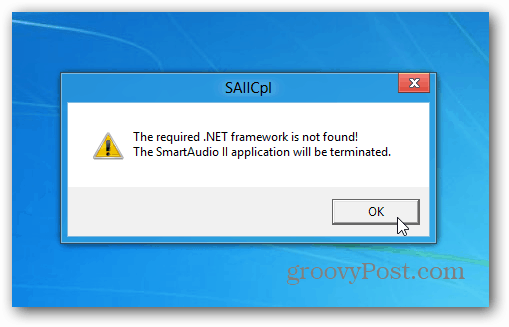
Algunos programas querrán descargar una versión anterior de .NET Framework, pero esto no funciona. Aún necesitas habilitarlo.
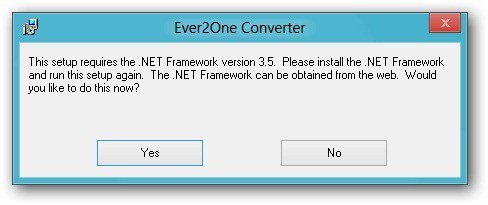
Desde el escritorio de Windows 8, abra el menú de usuario avanzado y seleccione Panel de control.
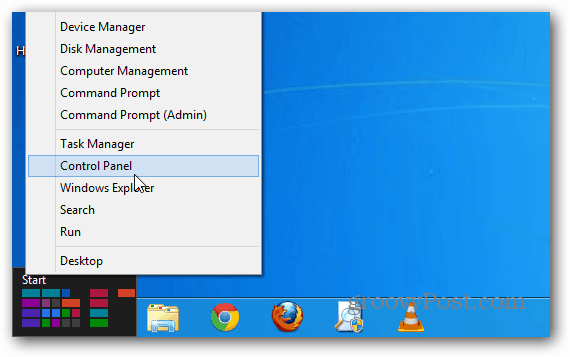
Desde el Panel de control, haga clic en Programas y características.
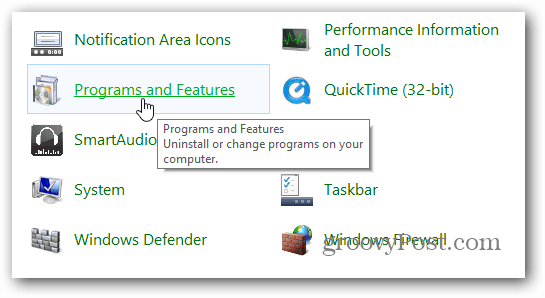
Cuando aparezca la ventana Programas y características, haga clic en Activar o desactivar las características de Windows.
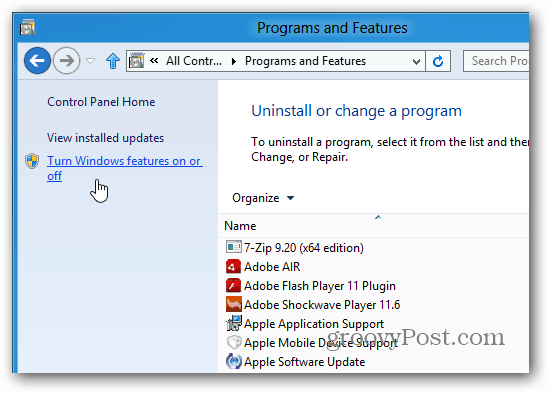
Luego verifique .NET Framework 3.5 (incluye .NET 2.0 y 3.0) y haga clic en Aceptar.
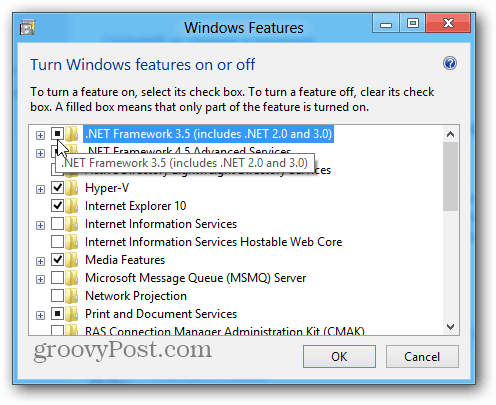
A continuación, deberá descargar archivos de Windows Update.
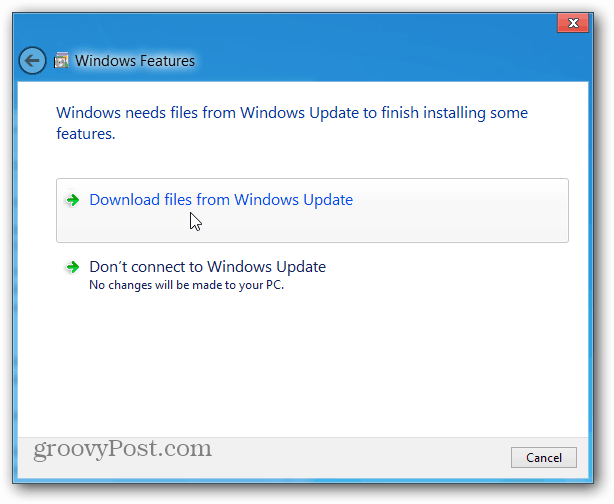
Espere mientras se descargan e instalan las versiones anteriores de .NET Framework.
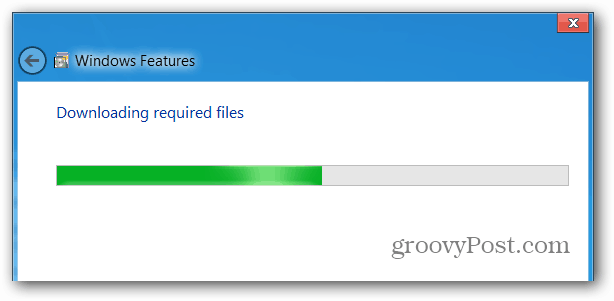
Es posible que se requiera un reinicio. Habilité versiones anteriores de .NET en tres sistemas diferentes de Windows 8 y mi versión de 32 bits necesitaba reiniciarse.
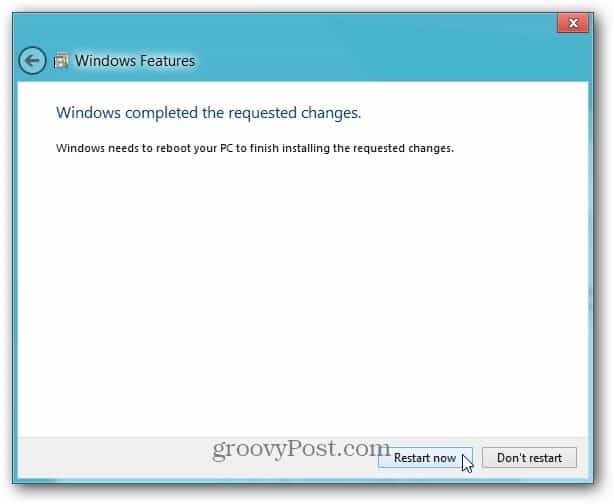
Ahora puede comenzar a usar los programas que requieren las versiones anteriores de .NET Framework.










Deja un comentario